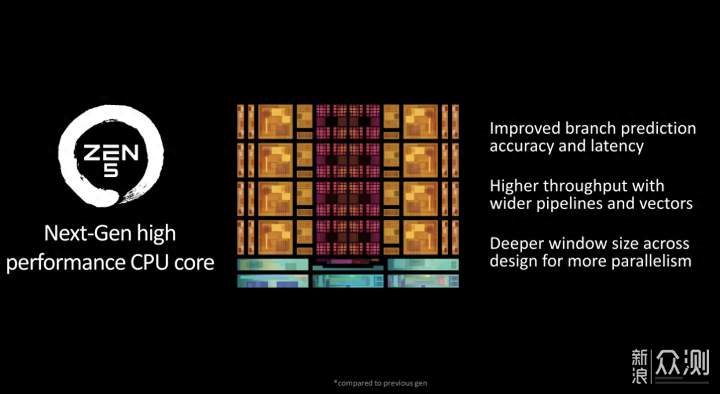大家好,我是夢想是個豬,今天為大家帶來的是綠聯DXP4800 Plus的使用體驗。
前言
作為一個十多年的NAS用戶,如果你問我NAS對家庭用戶來說到底有沒有用,我肯定會毫不猶豫的告訴你:非常有用!這十多年來,我家的所有電腦、手機、高清播放器、流媒體播放器、投影儀,全部都是通過網絡在訪問NAS里存儲的工作資料、音視頻文件、圖片資料。在我家裡,NAS起到的最大的作用就是將這些內容集中存儲起來以備其他設備訪問和讀寫,這樣我就不需要將這些內容分佈式存儲在各個設備之中了,不但管理起來更加方便,同時也對其他設備的存儲容量沒有了太高的要求,另外也不用擔心這些內容的損壞和丟失風險。當然了,一台NAS也不僅僅只是起到內容存儲的作用,它還兼具下載、播放的功能,Docker、虛擬機、HASS……很多高階玩法都能在NAS中實現。關於NAS的使用,客觀的說,如果是完完全全的小白用戶,那確實有一定的使用門檻,尤其是很多功能的部署,往往需要掌握一定的知識才能操作,不過,現在隨著國內品牌的興起,NAS已經大大的降低了使用難度,像綠聯這個品牌,都已經可以做到完全在手機APP上就能實現絕大多數功能的部署和操作,這對於小白用戶非常的友好。

我最近入手了綠聯的一款性能非常強大的旗艦級NAS——DXP4800 Plus,這款NAS搭載8505處理器,標配8G DDR5內存,有進階需求的可以像我一樣選擇16G內存,最大可以擴容到64G內存,而且擁有萬兆網口,在硬件配置上非常亮眼,關於這款NAS的使用體驗,我在這裏給大家作一個詳細的介紹。
綠聯DXP4800 Plus的硬件配置

這款DXP4800 Plus的配色採用了非常沉穩大氣的黑色設計,整個外殼為加厚的航空鋁合金材質,厚度達到了3.5mm,加工工藝相當不錯,經過了噴砂處理後的機殼表面呈現出極具質感的磨砂效果,僅從外觀設計上來說,這款NAS在業內絕對夠得上數一數二的級別。

機身正面配備了一個SD卡插槽,SD卡插槽支援SD 3.0,最大傳輸速率為104MB/S;一個USB Type-C 3.2 Gen2接口和一個USB 3.2 Gen 2接口,兩個接口都支援10Gbps傳輸速率。

硬盤托架採用了童鎖設計,在裝入硬盤後,可以將其鎖定,這樣就能最大程度的防止兒童誤操作,這對於有小孩的家庭來說應該是非常有必要的。

背面依次排列的是HDMI 2.1、USB 3.2 Gen 1、2*USB 2.0、2.5GbE和10GbE接口以及複位鍵和電源接口,HDMI 2.1支援的最高解像度為4K@60Hz,兩個網口支援bond0、bond1、bond2、bond4、bond6聚合類型,10GbE網口的加入,能夠大幅度提升內網傳輸速度,滿足我們高清影音、大文件備份的需求。

機身背面的磁吸式防塵網拆卸非常方便,我們可以定期將其拆下清理灰塵,從而保證更好的散熱效果。

將硬盤托架全部取出後,可以發現內部採用了貫穿式結構,位於機身後方的14cm大尺寸靜音液壓風扇能夠將空氣從機身前端吸入,吹過硬盤後再從後方排出,這種設計對於7*24小時不關機的NAS來說,能帶來更好的散熱效果,從而保證NAS的高效穩定運行。

擰開機身底部的兩顆螺絲,打開底部蓋板,可以看到這裏有兩條內存擴展插槽和兩條M.2 SSD插槽,綠聯DXP4800 Plus支援64G 4800MHz DDR5內存,標配8G內存,我選擇的是16G版本,我們可以根據自己的使用需求來進行升級,最大可以升級到64G,而M.2 SSD則支援單條最高8TB PEIE4.0 2280 SSD,M.2 SSD可以作為普通硬盤使用,也可以作為SSD緩存使用,以提升NAS的隨機數據讀寫性能。

硬盤的安裝非常簡單,這款NAS的硬盤托架採用了快速免螺絲的安裝方式,我這裏裝入了兩塊4TB希捷酷狼作為存儲盤使用,這款NAS最大支援4*SATA+2*M.2共計136T硬盤,足以滿足我們嚴苛的存儲需求。

作為綠聯旗下的四盤位旗艦級NAS,DXP4800 Plus的配置相當不錯,搭載了Intel奔騰金牌8505處理器和128GB SSD系統盤。Intel奔騰金牌8505這款處理器為5核6線程設計,最高睿頻達到了4.4GHz,內置Intel UHD Graphics核顯單元,相對於上一代在8K視頻轉碼性能上足足提升了59%,對於我們日常使用NAS的多任務、轉碼、虛擬機等應用場景有著重要的意義;而128GB SSD系統盤不但響應速度更快,以後升級系統也毫無壓力。
能夠輕鬆上手的第一次部署
很多新手用戶在第一次使用NAS的時候,會不知道到底怎麼進行部署,在易用性這方面,綠聯算是做得非常好的,對於新手完全沒有任何門檻,學習成本極低,這也是UGOS Pro值得稱道的優點。我們可以通過手機或者電腦進行操作,這裏以手機為例為大家做一個簡單的演示。

打開“綠聯雲”APP,新設備註冊,然後查找設備,只要手機和NAS處於同一局域網內,新設備很快就能顯示在APP界面上。
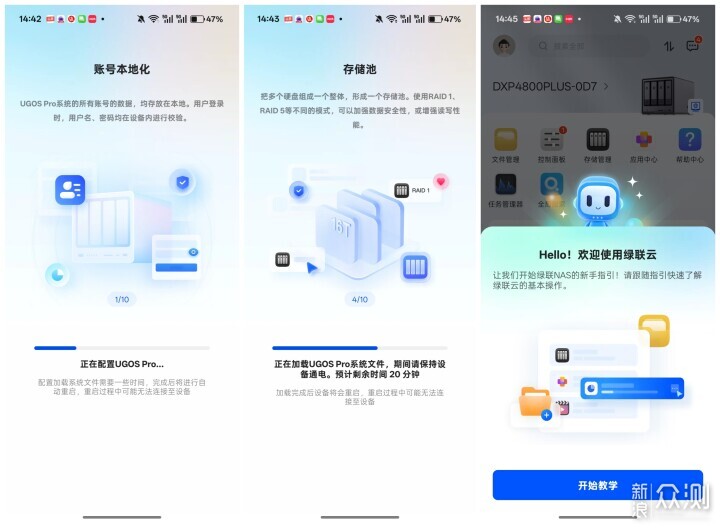
點擊下一步後,開始賬號本地化配置,系統會自動配置UGOS Pro,這需要一小段時間,耐心等候即可,配置完成後進入歡迎界面,開始新手教學。
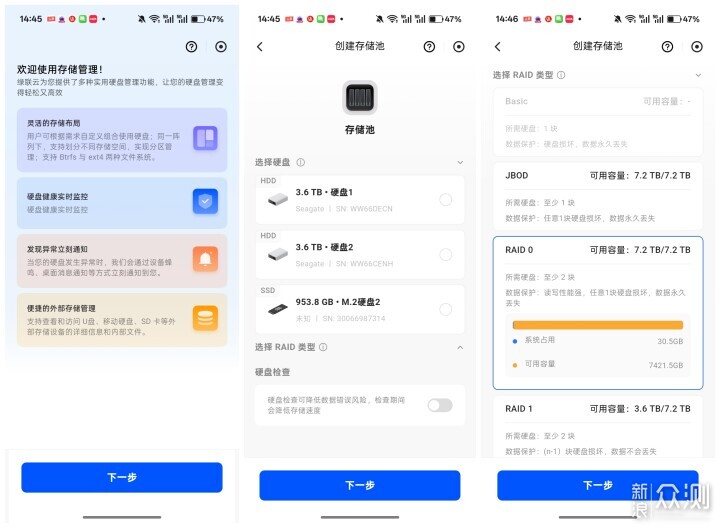
然後我們需要進行存儲配置,創建存儲池,這裏提供了多種不同的方案,我們根據自己的需求和硬盤數量來決定,RAID類型有Basic、JBOD、RAID 0、RAID 1、RAID 5,關於這幾種類型的具體概念,我們可以在網上搜索到詳細的介紹,這裏就不進行展開了。如果NAS平時需要存儲重要數據,建議選擇RAID 5,但是需要最少三塊硬盤;如果數據比較重要且平時沒有冷備份習慣,可以選擇RAID 1,這裏需要兩塊硬盤;追求容量最大化且對重要數據有冷備份習慣,不擔心數據丟失,選擇RAID 0。我這裏兩塊機械硬盤選擇了RAID 0模式,RAID 0可以有效提高硬盤讀寫能力,然後系統會對硬盤進行格式化,所以如果是用的舊硬盤,且硬盤內有數據資料,建議提前備份。

另外單獨的一塊SSD則是創建存儲池後選擇JBOD,如果是要提升NAS的隨機數據讀寫性能,這裏可以將SSD作為緩存使用,不過一般500G左右的就足夠使用了。

存儲配置完成後,再配置好存儲文件夾,到了這一步,就意味著新機的設置基本完成,可以進入到APP的主頁面了,是不是特別簡單?

當然了,如果我們不想用手機進行操作,在電腦上下載“綠聯雲”進行配置同樣也非常簡單,我這些年來陸續用過多個品牌的NAS,從第一次部署的友好程度來說,綠聯絕對排在第一,所以即便是完全沒有使用過NAS的朋友也完全不用擔心。而且整個UGOS Pro的界面UI做得相當不錯,各個功能模塊入口的邏輯性非常直觀,我們可以快速上手。

應用中心內置了豐富的核心應用和第三方應用,我們可以根據自己的使用需求來進行安裝,安裝也非常簡單,只需要點擊“安裝”按鍵後選擇存儲空間即可。
NAS的最核心功能——存儲中心

對於大多數用戶來說,NAS的最主要功能就是存儲中心,將音視頻文件、圖片資料、工作資料等全部可以存儲在NAS內,其他設備需要訪問時只需要通過網絡連接進入NAS,就可以像操作本地硬盤一樣進行複製、黏貼、修改等,這種集中式存儲最大的優勢就是資料管理更方便,我們的手機、電腦、平板等也不需要購買更大存儲的版本。

Windows系統通過資源文件管理器可以直接通過SMB協議訪問NAS內存儲的文件資料,和直接訪問本地硬盤沒有任何區別。

從我書房的辦公電腦上往NAS中複製大容量文件,寫入速度基本能夠穩定在283MB/s左右,這是因為我的這台電腦網卡為2.5GbE接口,理論傳輸速率也只有2500Mbps,能夠達到這樣的寫入速度已經算比較理想的狀態了。

而在我的另外一台具備10GbE網卡的遊戲電腦上複製大容量文件到NAS中,寫入速度則能達到675BM/s左右,而且非常穩定。

像我平時的工作中經常需要剪輯一些視頻內容,我會將需要剪輯的素材保存在NAS中,這樣可以在多台電腦中都能調用這些素材,因為有著極高的讀寫速度,在線剪輯也是完全不會有任何卡頓,就和讀寫本地硬盤沒有任何區別。

此外很重要的一點是,因為這台NAS支援ISCSI協議,作為存儲區域網絡 (SAN) 的一種服務,ISCSI是可以提供塊級數據存儲訪問,比起SMB掛載來說,ISCSI的傳輸效率更高,而且協議開銷低,非常適合大文件或高併發場景。

所以完全可以將NAS作為遊戲存儲盤來使用,相當於直接在局域網環境下創立一個共享盤,只需要一個硬件的擴展就可以提供多台電腦使用,應該說是非常划算了,而且在遊戲過程中,讀寫NAS中的遊戲文件和讀寫本地硬盤中的遊戲文件是完全感受不到任何區別的。

儲存在NAS內的文件資料,可以直接發起文件分享,既能分享給此設備內的用戶,又能分享給外部用戶,並且能設置有效期和是否能夠下載。

同時我們也可以在電腦和手機上設置同步與備份,及時的將電腦和手機上保存的文件資料同步備份到NAS中,這樣既能減少電腦和手機的存儲壓力,又使得這些文件資料不會因為電腦和手機的損壞而丟失。
AI相冊智能管理

綠聯DXP4800 Plus的相冊管理功能非常智能,這也是我之所以會選擇這款NAS的重要原因之一,我的手機里大約保存了400多G的照片資料,電腦中也有大量的圖片內容,平時查找起來特別麻煩,但是這些照片同步到NAS中,通過NAS的本地化AI能夠進行非常智能非常有效的管理。

我們只需要在“相冊”中下載智能模型並將其部署在個人圖庫中,就能實現人物識別、文字識別、重複照片識別、場景物品識別以及畫面識別等功能。

比如說我的好幾萬張照片中,肯定存在大量重複或者相似的照片,這些照片佔據了相當一部分存儲空間,這時只需要使用“查找相似或重複的照片”這個功能,就可以清理掉這部分圖片文件,給NAS騰出存儲空間。

像我突然需要找某一張照片,但是在龐大的照片庫里簡直無從下手的時候,就可以利用這款NAS強大的AI功能,如果照片里有人物的存在,就可以根據智能模型識別的人物分類去尋找;如果是風景照,則可以根據拍攝時的地理位置信息去尋找,甚至可以根據時間、文件類型、人物、位置場景等多個條件同時進行篩選。
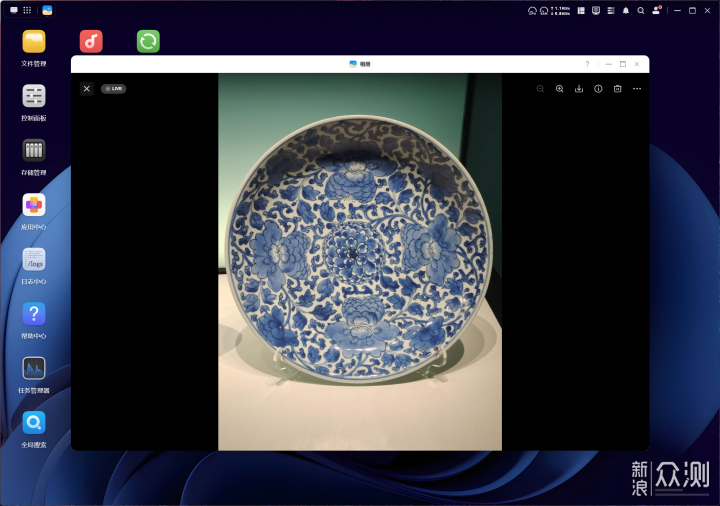
另外還有一個讓人驚喜的地方,不管是通過iPhone還是Android備份到這款NAS的live圖片,都是能夠正常顯示的。

而且我所有保存在NAS內的照片,都是可以分享給朋友的,不管他有沒有NAS,都能通過我分享的鏈接進行預覽或者是下載,同時我也能邀請好友將他的照片上傳到我的NAS,這個功能真的是簡直了。
娛樂應用

綠聯的影視中心做得相當不錯,內嵌TMDB和智能識別雙刮削源,可以自動生成海報牆,並且支援各種藍光原盤、HDR、杜比視界片源等高規格片源的流暢播放。海報牆界面簡潔美觀,使用簡單,點擊海報之後就能夠看到電影的簡介、主要演員、豆瓣評分等相關信息,電視劇集在掃瞄後能夠自動識別並歸集,同系列的電影還可以創建合集,匹配主要是通過電影名進行,我們還可以自定義媒體庫的圖片,確實相當的方便。

Intel奔騰8505處理器內置的UHD Graphics核顯採用Xe架構,配備48個執行單元(EU),支援4K@60Hz輸出、H.265/VP9硬解,並兼容DirectX 12.1與OpenGL 4.5,解碼能力相當不錯,通過10GbE網絡接口能夠實現非常高效的視頻轉碼和多設備播放,不管是直接在電腦上播放還是通過NAS的HDMI接口外接顯示器或者投影儀都非常合適。

影片在播放時可以通過在線下載字幕,也可以從本地電腦添加字幕文件,同時還能通過網盤掛載strm文件資源。

並且播放影片更是做到了片頭片尾跳過,我們可以通過簡單設置來跳過劇集的片頭片尾,並且設置可自動應用於全劇集,這對於我們在刷電視劇的時候提供了不少的便利。

此外,UGOS Pro系統的Windows客戶端播放器還能夠支援HDR播放模式功能,這樣可以很好的優化高清動態範圍視頻的播放效果,對於擁有支援HDR的顯示器的用戶來說,這一功能能夠很好的提升我們的觀影體驗。

這台NAS具備DLNA/UPnP服務,能夠非常方便智能電視等設備發現和播放,像我客廳里的電視機、臥室里的投影儀,都可以通過網絡訪問NAS。將電影文件集中保存在NAS中,其他播放器訪問NAS進行播放,這樣就不需要給每一個播放器都單獨配備移動存儲設備,不但節約了購買存儲設備的費用,也不用再擔心不小心損壞移動存儲設備。
網絡訪問、下載及網盤工具
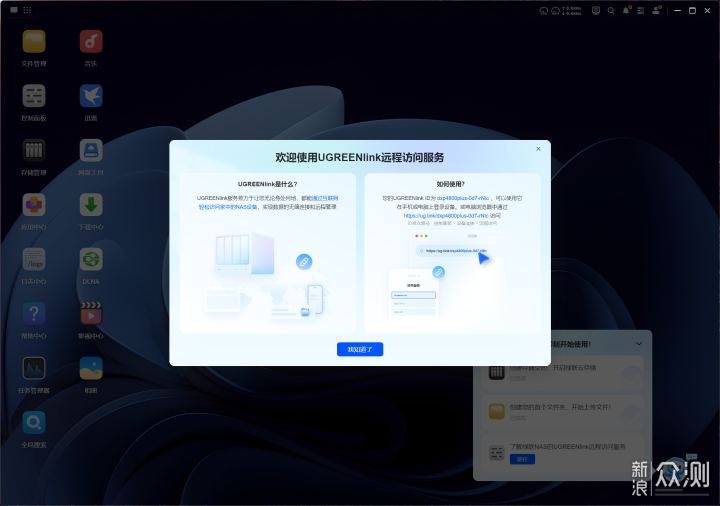
以往我們用NAS的時候,外網訪問的配置是比較複雜且需要具備多種條件的,但是綠聯的外網訪問非常簡單,提供了兩種方式,UGREENlink遠程訪問與DDNS訪問,有沒有公網IP都能輕鬆使用,而且配置同樣很簡單。
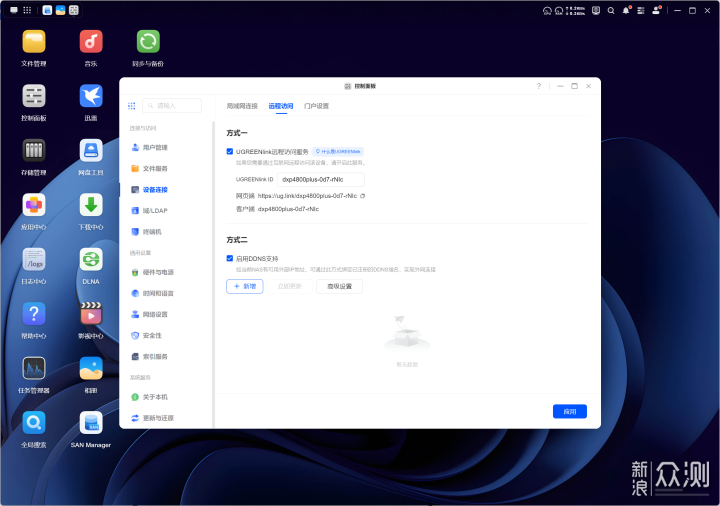
其中UGREENlink是通過綠聯官方的中轉服務器來訪問NAS上的數據,這就省去了自己配置內網穿透的麻煩,是一個非常便捷的功能。

UGOS Pro內置了“下載中心”和“迅雷”兩大下載工具,其中“下載中心”還支援BT和PT,用起來非常方便,至於“迅雷”就不需要多介紹了吧,這是我們日常使用非常頻繁的下載工具,相信大多數人都非常熟悉了。
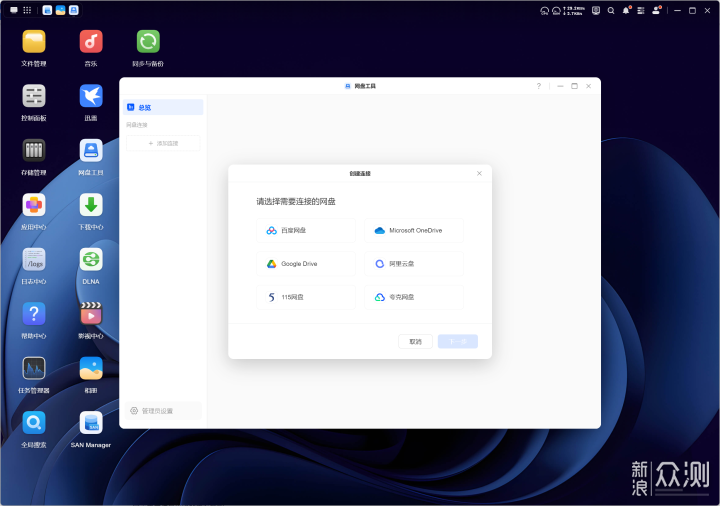
UGOS Pro支援六個常見的網盤,分別是百度網盤、Microsoft OneDrive、Google Drive、阿里雲盤、115網盤和夸克網盤,通過綁定對應的網盤賬號後,可以進行上傳與下載,其中有部分可以同步。
總結

綠聯DXP4800 Plus是一款性能非常強大的NAS,在硬件配置上,這款NAS搭載了Intel奔騰8505處理器和128GB SSD系統盤,標配8GB DDR5內存,並且支援雙通道自行擴展,此外,雙M.2+四個硬盤托架,最大能夠支援136T硬盤,尤其是配備了2.5GbE和10GbE網口,能夠大幅度提升內網傳輸速度。而在系統方面,全新UGOS Pro在使用過程中確實相當的容易上手,功能也非常強大。這款NAS非常適合對數據安全有高要求、希望搭建私有雲的個人和家庭用戶以及有大容量、高效率存儲的專業人士使用,目前我入手的16G內存版本,在疊加政府補貼和京東滿減之後,到手價格為3047.61元,相對於這個配置來說,價格確實相當不錯,非常值得入手。